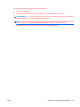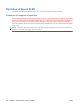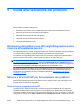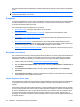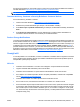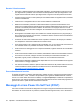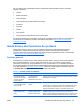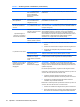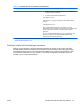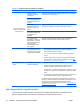HP xw series workstations - Installation and troubleshooting guide
Problema Causa Soluzione
NOTA: Il collegamento
della workstation ad una
presa CA alimentata
prolunga la durata della
batteria RTC.
concessionario o un rivenditore autorizzato per la sostituzione della
batteria RTC.
La workstation effettua delle
pause periodiche.
Il driver di rete è caricato e
non viene stabilito alcun
collegamento di rete.
Stabilire una connessione di rete oppure utilizzare Computer Setup (F10)
per disabilitare il controller di rete.
Il cursore non si sposta con i
tasti freccia del tastierino
numerico.
La funzione del tasto Bloc
Num potrebbe essere attiva.
Premere il tasto Bloc Num. Per poter utilizzare i tasti freccia la spia non
deve essere accesa. Il tasto Bloc Num può essere disabilitato/abilitato in
Computer Setup (F10).
Impossibile togliere il
coperchio o il pannello di
accesso della workstation.
Il dispositivo di blocco a
solenoide, presente in alcuni
modelli, è bloccato.
Sbloccare il dispositivo a solenoide in Computer Setup (F10 Setup). La
chiave FailSafe del blocco a solenoide, che serve per disabilitare
manualmente il dispositivo di bloccaggio, è disponibile presso HP. La
chiave FailSafe è necessaria in caso di password dimenticata, assenza
di alimentazione o malfunzionamento della workstation (questa
sostituzione non si applica alle serie xw8000/xw9000).
Il pannello è bloccato (serie
xw6000, xw8000 e xw9000).
Servirsi della chiave posta sul retro per sbloccare il pannello.
Le prestazioni sono scarse.
Il processore è caldo. 1. Verificare che l'afflusso d'aria alla e dalla workstation non sia
bloccato.
2. Verificare che le ventole siano collegate e funzionino regolarmente.
3. Assicurarsi che il dissipatore del processore sia installato
correttamente.
Il disco fisso è pieno. Trasferire i dati dal disco fisso per liberare spazio su di esso.
L'utente ha la memoria
installata in un singolo
canale anziché in entrambi i
canali.
Verificare che i moduli DIMM corrispondano e siano installati in entrambi
i canali di memoria in modo da garantire le massime prestazioni.
Il sistema non si accende e i
LED sul pannello frontale
della workstation non
lampeggiano.
Il sistema non riesce ad
accendersi con
l'alimentazione collegata.
ATTENZIONE: È possibile che i componenti interni siano sotto
tensione, anche se il sistema è spento. Onde prevenire possibili danni,
scollegare il cavo di alimentazione della workstation prima di rimuovere
qualsiasi componente.
Per risolvere questo problema, scegliere una delle seguenti soluzioni:
A. Premere e mantenere premuto il pulsante di accensione per meno di
4 secondi. Se il LED del disco fisso diventa verde:
1. Togliere le schede di espansione una alla volta e provare a
mantenere premuto il pulsante di accensione per meno di 4 secondi.
2. È possibile che il problema dipenda dalla scheda di sistema.
Contattare HP per richiedere assistenza.
B. Premere e mantenere premuto il pulsante di accensione per meno di
4 secondi. Se il LED del disco fisso non diventa verde:
1. Verificare che il sistema sia collegato ad una presa CA funzionante.
2. Aprire il pannello d'accesso e verificare che il cablaggio del pulsante
di accensione sia correttamente collegato alla scheda di sistema.
Tabella 5-1 Problemi generali di installazione (continuazione)
34 Capitolo 5 Guida alla risoluzione dei problemi ITWW